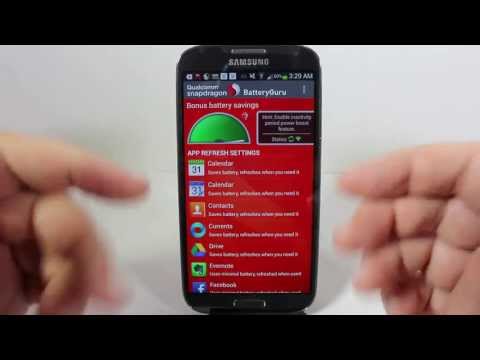
المحتوى
- المشكلة رقم 1: لا يتم شحن Galaxy S4
- المشكلة رقم 2: مشكلة في منفذ USB على Galaxy S4
- المشكلة رقم 3: يستمر تطبيق Power Sharing على Galaxy S4 في الظهور
- المشكلة رقم 4: زر الطاقة المعيب في Galaxy S4
- المشكلة رقم 5: لم يعد Galaxy S4 يعمل بعد فصله عن الشاحن
- تواصل معنا

المشكلة رقم 1: لا يتم شحن Galaxy S4
مع بداية دورة الفوترة هذه ، 28 أكتوبر ، تأخر هاتفي بشدة. عندما أرسل نصًا ، فإنه يجلس ويقول إنه يحاول دائمًا الإرسال. البعض يمر دون أي إخطار لي في وقت متأخر جدًا. ولا أتلقى رسائل نصية إلا بعد فترة طويلة من وقت إرسالها. عندما أقوم بشحنه على الكمبيوتر في العمل بسلك USB ، لا يظهر الهاتف كجهاز تم اكتشافه على الكمبيوتر بعد الآن. هاتفي بطيء عندما أفعل أي شيء عليه. لن يتم قفله / فتحه عندما أريده في معظم الأوقات. ولن تحمل أي شحنة. لقد قمت بإيقاف تشغيله ثم أعد تشغيله مرة أخرى ، وأعدت تشغيل الهاتف ، وسحبت البطارية لمدة تزيد عن 10 ثوانٍ ، وتأكدت من توفر جميع التحديثات التي تحتاجها ، وحاولت إجراء الاتصال الكامل * 228 صفقة ، ولدي تأكد من عدم وجود أي شيء إضافي لا أستخدمه (إلا إذا كنت أعتقد أنه يعمل في الخلفية بطريقة ما). سأدخلها إلى متجر US Cellular الليلة على أمل إصلاح هذه المشكلة ، لكن أي اقتراحات ستكون رائعة! شكرا لك باقات! - بريتاني
المحلول: مرحبا بريتاني. يمكننا أن نرى أن لديك شاغلين رئيسيين هنا - تأخير الرسائل القصيرة والمشكلات المتعلقة بالطاقة. يمكن حل المشكلة الأولى عن طريق التأكد من أن تطبيق المراسلة على هاتفك يعمل بشكل جيد. هذه هي الحلول المحتملة التي يمكنك تجربتها:
تحديث ذاكرة التخزين المؤقت للتطبيق والبيانات
يمكن أحيانًا حل العديد من المشكلات عن طريق القيام بهذه الخطوة. ليس من الصعب القيام بذلك ولا يتطلب معرفة متقدمة بنظام Android. قد تتوقف التطبيقات عن العمل بشكل صحيح إذا أصبحت ذاكرة التخزين المؤقت الخاصة بها قديمة أو تالفة. غالبًا ما يكون حذف ذاكرة التخزين المؤقت الحالية وإجبار الهاتف على إنشاء واحدة بعد ذلك حلًا سهلاً.
يعد مسح بيانات التطبيق بمثابة المكافئ الظاهري لإعادة تثبيته. هذا يعني أنك ستفقد جميع المعلومات المرتبطة بهذا التطبيق إذا حذفت بياناته. نظرًا لأننا سنعمل مع تطبيق المراسلة الخاص بك ، نوصيك بإنشاء نسخة احتياطية من رسائلك النصية المهمة إذا كنت تريد الاحتفاظ بها لاحقًا. جرب Google ما التطبيق الذي يمكنك استخدامه لنسخها احتياطيًا. الآن ، فيما يلي خطوات حذف ذاكرة التخزين المؤقت للتطبيق والبيانات:
- اذهب للاعدادات.
- انتقل إلى التطبيقات.
- حدد إدارة التطبيقات.
- اضغط على علامة التبويب الكل.
- اختر تطبيق المراسلة الذي تواجه مشاكل فيه.
- من هناك ، سترى أزرار مسح ذاكرة التخزين المؤقت ومسح البيانات.
احذف قسم ذاكرة التخزين المؤقت
إذا لم يؤد مسح ذاكرة التخزين المؤقت للتطبيق والبيانات إلى حل مشكلة تأخير النص ، ففكر في حذف ذاكرة التخزين المؤقت للهاتف بدلاً من ذلك. يُعرف قسم ذاكرة التخزين المؤقت ، المعروف أيضًا باسم ذاكرة التخزين المؤقت للنظام ، بأنه مستودع للملفات المؤقتة التي يستخدمها النظام لتحميل التطبيقات بسرعة. في حالة تلف ذاكرة التخزين المؤقت هذه تمامًا مثل ذاكرة التخزين المؤقت للتطبيق ، فقد لا تعمل بعض التطبيقات بشكل طبيعي. إذا لم تكن قد جربت هذا الحل من قبل ، فما عليك سوى اتباع الخطوات التالية:
- قم بإيقاف تشغيل Galaxy S4 تمامًا.
- اضغط مع الاستمرار على مفتاحي رفع الصوت والصفحة الرئيسية معًا ، ثم اضغط مع الاستمرار على مفتاح التشغيل.
- عندما يهتز S4 ، حرر مفتاحي Home و Power ولكن استمر في الضغط على مفتاح رفع الصوت.
- عندما يظهر Android System Recovery على الشاشة ، حرر مفتاح رفع الصوت.
- باستخدام مفتاح خفض مستوى الصوت ، حدد الخيار "مسح قسم ذاكرة التخزين المؤقت" واضغط على مفتاح التشغيل لتحديده.
- عند الانتهاء من مسح قسم ذاكرة التخزين المؤقت ، حدد "إعادة تشغيل النظام الآن" واضغط على مفتاح التشغيل.
أعد تثبيت التطبيق
إذا استمرت المشكلة بعد تنفيذ المهام أعلاه ، فحاول حذف التطبيق المعني وإعادة تثبيته يدويًا. إذا لم يؤد هذا إلى إصلاحه أيضًا ، فيجب ألا يكون السبب المحتمل على هاتفك ولكن على جانب الشبكة. تأكد من إعلام مزود الخدمة الخاص بك بالتأخير حتى يتمكن من تقديم الدعم المباشر لك.
إذا كانت البطارية على ما يرام ، فسيكون الحل المحتمل التالي هو إعادة ضبط المصنع. الهدف من هذا الحل هو التخلص من مشكلات البرامج الثابتة المحتملة التي قد تؤثر على وظيفة إدارة الطاقة. سيؤدي هذا إلى محو كل شيء على وحدة التخزين الداخلية لهاتفك ، لذا تأكد من إنشاء نسخة من بياناتك الشخصية قبل المتابعة.
القلق الرئيسي الثاني (المشكلة المتعلقة بالطاقة) ، تمامًا مثل الأول ، يمكن أن يكون ناتجًا عن بعض الأشياء الأخرى ، لذا فإن مهمتك الأولى هي تحديد السبب الحقيقي لذلك. الخطوة المنطقية الأولى هي محاولة استخدام بطارية أخرى. إذا كان عمر الهاتف حوالي عام أو أكثر ، فهناك فرصة جيدة لأن البطارية ربما فقدت ببساطة القدرة على الاحتفاظ بالشحن. فيما يلي خطوات القيام بذلك:
- قم بإيقاف تشغيل Galaxy S4 تمامًا.
- اضغط مع الاستمرار على مفتاحي رفع الصوت والصفحة الرئيسية معًا ، ثم اضغط مع الاستمرار على مفتاح التشغيل.
- عندما يهتز S4 ، حرر مفتاحي Home و Power ولكن استمر في الضغط على مفتاح رفع الصوت.
- عندما يظهر Android System Recovery على الشاشة ، حرر مفتاح رفع الصوت.
- باستخدام مفتاح خفض مستوى الصوت ، حدد "wipe data / factory reset" واضغط على مفتاح التشغيل لتحديده.
- حدد الآن "نعم - احذف جميع بيانات المستخدم" باستخدام مفتاح خفض مستوى الصوت واضغط على مفتاح التشغيل لبدء إعادة التعيين.
- عند اكتمال إعادة الضبط الرئيسية ، حدد "Reboot system now" واضغط على مفتاح التشغيل.
- ستتم إعادة تشغيل S4 ولكنها ستكون أطول من المعتاد. عندما يصل إلى الشاشة الرئيسية ، ابدأ الإعداد الخاص بك.
كما ذكرنا ، تأمل إعادة ضبط المصنع في مسح أخطاء البرامج فقط. إذا لم ينجح أي شيء بعد القيام بذلك ، فقد يكون السبب الرئيسي هو طبيعة الأجهزة. للأسف ، لا تقدم مدونتنا نصائح لتشخيص الأجهزة. إذا كنت لا تريد الخوض في متاعب استكشاف أخطاء الأجهزة وإصلاحها ، فاستعن بفني محترف للقيام بذلك نيابة عنك. والأفضل من ذلك ، ما عليك سوى طلب بديل من شركة الاتصالات الخاصة بك (إن أمكن).
المشكلة رقم 2: مشكلة في منفذ USB على Galaxy S4
مرحبًا ، لدي S4. إنه متجذر يعمل على Lollipop. كان يعمل بشكل جيد ولكن الآن أواجه مشكلة مع USB الخاص بي.يتم شحن هاتفي بشكل مثالي ولكن عندما أحاول توصيل هاتفي بجهاز كمبيوتر ، تظهر رسالة "لم يتم التعرف على USB" ، ولكن عندما أقوم بتوصيل هواتف Samsung الأخرى ، يعرضها جهاز الكمبيوتر.
علاوة على ذلك ، لا يظهر رمز USB الذي كان يظهر على الجانب الأيسر من شريط الإعلام.
عندما أقوم بإعادة ضبط هاتفي لمدة دقيقتين ، فإنه يعمل بشكل جيد ولكن بعد فترة يتم فصله تلقائيًا ولا يتصل مرة أخرى أبدًا. لا أعرف ما إذا كانت مشكلة في الجهاز أم مشكلة برمجية. آمل أن تساعد في ذلك. هل هو بسبب الوصول إلى الجذر أو أي شيء من هذا القبيل؟ أيضًا ، لا يمكنني تحديث البرامج الرسمية من خلال ODIN بسبب هذه المشكلة ، الرجاء مساعدتي.
انتظر ردك! - الأميش
المحلول: مرحبًا أميش. إذا كان هاتفك متجذرًا ، فهناك شيئان يمكنك القيام بهما لمعرفة ما إذا كانت المشكلة ناتجة عن مشكلة في البرنامج. الأول هو إجراء إعادة ضبط المصنع لمسح أخطاء البرامج الثابتة المحتملة. نأمل ، بمجرد الانتهاء من ذلك ، ستتمكن الآن من وميض ROM جديد (مخصص أو مخزون). إذا استمر اتصال USB بجهاز الكمبيوتر بعد إعادة ضبط المصنع ، فقد يكون منفذ الشحن معيبًا بمرور الوقت. تأكد من فحصها.
المشكلة رقم 3: يستمر تطبيق Power Sharing على Galaxy S4 في الظهور
استكشاف الأخطاء وإصلاحها: طورت Samsung تطبيقًا يسمى Power Sharing ، والذي يمكنه تحويل جهاز Samsung الخاص بك إلى بنك طاقة باستخدام كابل خاص. كما هو مذكور في الإشعار ، ستتمكن من التحكم في مقدار الطاقة المنقولة باستخدام التطبيق ، لذلك إذا لم تكن تشارك قوة S4 الخاصة بك ، فلا فائدة من هذا التطبيق. على الرغم من كونه أحد تطبيقات Samsung ، إلا أنه لا يزال يعتبر جهة خارجية لأنه لم يتم تثبيته مسبقًا على الجهاز. ومع ذلك ، يمكنك إلغاء تثبيته من هاتفك لمنع ظهور هذا الإشعار في المستقبل.
- من أي شاشة رئيسية ، انقر فوق مفتاح القائمة.
- اضغط على الإعدادات.
- اضغط على علامة التبويب المزيد.
- اضغط على مدير التطبيقات.
- اسحب لليسار أو لليمين للانتقال إلى علامة التبويب الكل.
- قم بالتمرير والنقر فوق "مشاركة الطاقة".
- انقر فوق إلغاء التثبيت.
لقد فعلت ذلك من أجل مشكلتي ، إنها تفعل ذلك ولكن عندما وصلت إلى مدير التطبيق وكل علامات التبويب لا يوجد تطبيق Power Sharing. كما أنها تقول باستمرار أن قفص الاتهام متصل وتشغيله عندما أحاول شحنه. - العنبر
المحلول: مرحبا العنبر. إذا لم تتمكن من العثور على تطبيق Power Sharing ضمن علامة التبويب "الكل" ، فهذا يعني أنه غير مثبت على هاتفك. قد يتم تشغيل الرسالة المنبثقة بواسطة تطبيق منفصل تمامًا. حاول تشغيل الهاتف في الوضع الآمن لبضعة أيام لمعرفة ما إذا كانت المشكلة ستحدث. إذا لم يكن الأمر كذلك ، فهذا يعني أن اللوم يقع على أحد تطبيقات الطرف الثالث. هذه هي الخطوات لتشغيل S4 في الوضع الآمن:
- أوقف تشغيل الجهاز تمامًا.
- اضغط مع الاستمرار على زر التشغيل.
- بمجرد ظهور شعار Samsung Galaxy S4 على الشاشة ، حرر زر الطاقة.
- بمجرد تحرير زر التشغيل ، اضغط مع الاستمرار على مفتاح خفض مستوى الصوت.
- استمر في الضغط على مفتاح خفض مستوى الصوت حتى يكمل الهاتف عملية إعادة التشغيل.
- إذا كان بإمكانك قراءة "الوضع الآمن" في الزاوية اليسرى السفلية من الشاشة ، فقم بتحرير مفتاح خفض مستوى الصوت. خلاف ذلك ، كرر العملية حتى تتمكن من تشغيل الهاتف في الوضع الآمن.
قد لا يؤدي التشغيل في الوضع الآمن إلى أي نتائج أو توجيهك إلى تطبيق المشكلة. هناك طريقة أخرى جيدة لإصلاح هذه المشكلة وهي تعطيل تطبيقات Samsung على هاتفك. مثل التمهيد في الوضع الآمن ، يعد تعطيل تطبيقات Samsung حلاً للتجربة والخطأ أكثر من كونه طريقة مؤكدة لإصلاح المشكلة. إذا لم يفلح أي شيء بعد ذلك ، ففكر في إجراء إعادة ضبط المصنع حتى تتمكن من التأكد من نظافة البرنامج الثابت.
المشكلة رقم 4: زر الطاقة المعيب في Galaxy S4
زر الطاقة الخاص بي حساس للغاية مثل عندما ألمسه بالكاد دون الضغط عليه ينطفئ. لقد واجهت هذه المشكلة من قبل مع جهاز Galaxy S4 الخاص بي ، لكنهم توقفوا للتو في يوم أو يومين هذه المرة لم يكن الأمر مثل أسبوع. وهو أمر مزعج حقًا ، والآن لدي وضع غير مريح في إرسال الرسائل النصية لأنني لا أريد بالكاد لمس زر الطاقة وإيقاف هاتفي ، وهو أمر مزعج حقًا ، وعندما أضغط بالفعل على الزر ، فإنه يعطيني خيار تشغيل وضع الطائرة و إعادة التشغيل كما تفعل عند الضغط على زر الطاقة. وإذا كنت بالكاد ألمس زر الطاقة في بعض الأحيان ، فسوف يحدث خلل فقط وسيتم إيقاف تشغيل هاتفي. الرجاء مساعدتي بالكاد ألمس زر الطاقة دون الضغط عليه طوال الطريق ويتم إيقاف تشغيله! ساعدني من فضلك!!!! - كواد
المحلول: مرحبًا كواد. بقدر ما نود مساعدتك ، تظهر المشكلة في طبيعة الأجهزة. كما قلنا أعلاه ، لا تقدم هذه المدونة استكشاف أخطاء الأجهزة والتشخيصات. تأكد من فحص الزر المعيب من قبل متخصص.
إذا كنت تريد إصلاح الزر بنفسك ، فحاول ذلك جوجل الخطوات المحددة حول كيفية القيام بذلك. هناك عدد من المواقع التي تقدم إرشادات خطوة بخطوة حول كيفية استبدال زر الطاقة في S4.
المشكلة رقم 5: لم يعد Galaxy S4 يعمل بعد فصله عن الشاحن
كنت أقوم بشحن هاتفي في وقت سابق اليوم وأثناء استخدامه ، قمت بفصله من الشاحن لأنني كنت على وشك مغادرة المنزل وبمجرد أن فصلته عن الشاحن أغلق نفسه ولن يتم تشغيله منذ ذلك الحين. لقد مرت عدة ساعات منذ أن فعلت ذلك. حدث هذا أيضًا في الليلة السابقة ولذا وضعته على الشاحن معتقدًا أنه ربما مات ثم عاد للعمل بشكل عشوائي بعد حوالي ساعة أو أكثر. لكن هذا لا يعمل هذه المرة. - هالي
المحلول: مرحبا هايلي. يرجى الرجوع إلى الاقتراحات التي نقدمها للآخرين أعلاه. إذا لم تنجح عملية استكشاف الأخطاء وإصلاحها الأساسية للبرنامج ، فتأكد من اختبار بطارية أخرى.
تواصل معنا
إذا كنت أحد المستخدمين الذين واجهتهم مشكلة في جهازك ، فأخبرنا بذلك. نحن نقدم حلولًا للمشكلات المتعلقة بنظام Android مجانًا ، لذا إذا كانت لديك مشكلة في جهاز Android ، فما عليك سوى ملء الاستبيان القصير في هذا الرابط وسنحاول نشر إجاباتنا في التدوينات التالية. لا يمكننا ضمان استجابة سريعة ، لذا إذا كانت مشكلتك حساسة للوقت ، فيرجى البحث عن طريقة أخرى لحل مشكلتك.
عند وصف مشكلتك ، يرجى تقديم أكبر قدر ممكن من التفاصيل حتى نتمكن من تحديد الحل المناسب بسهولة. إذا استطعت ، فيرجى تضمين رسائل الخطأ الدقيقة التي تحصل عليها لتعطينا فكرة من أين نبدأ. إذا كنت قد جربت بالفعل بعض خطوات استكشاف الأخطاء وإصلاحها قبل مراسلتنا عبر البريد الإلكتروني ، فتأكد من ذكرها حتى نتمكن من تخطيها في إجاباتنا.
إذا وجدت هذا المنشور مفيدًا ، فيرجى مساعدتنا من خلال نشر الكلمة لأصدقائك. يتمتع TheDroidGuy بوجود شبكة اجتماعية أيضًا ، لذا قد ترغب في التفاعل مع مجتمعنا في صفحاتنا على Facebook و Google+.


